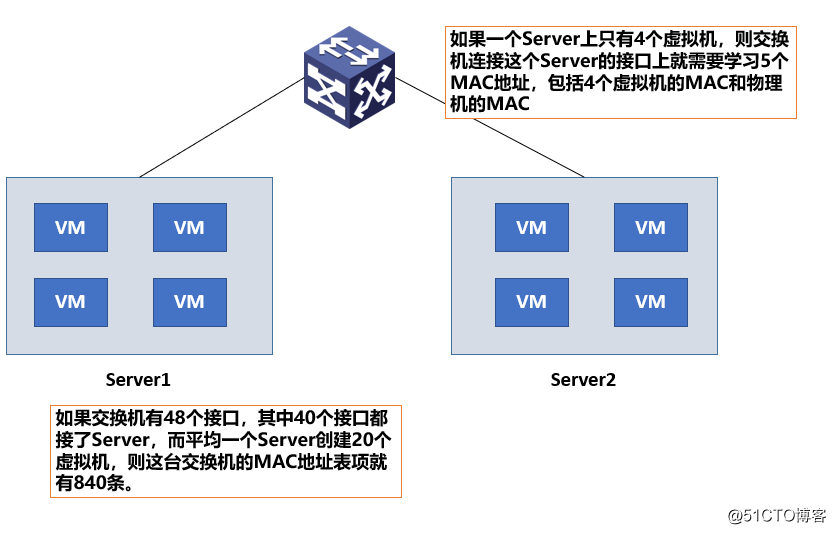In der letzten Ausgabe wurde die Parametrisierungstechnologie für das Schreiben von LoadRunner-Leistungstestskripten behandelt. In dieser Ausgabe lernen wir die zugehörige Technologie für das gemeinsame Schreiben von Skripten kennen.
Link nach der Aufnahme
Wenn weder die integrierten Zuordnungsregeln noch die neu erstellten Regeln die Anforderungen vor der Aufzeichnung erfüllen oder wenn Sie nicht wissen, wo Sie eine Zuordnung vornehmen sollen, können Sie erst nach der Aufzeichnung eine Zuordnung vornehmen.
Die Zuordnung nach der Aufzeichnung unterscheidet sich von der integrierten Zuordnung. Nach der Aufzeichnung wird die Zuordnung nach Ausführung des Skripts hergestellt. Das heißt, nach der Aufzeichnung des Skripts muss das Skript mindestens einmal ausgeführt werden, bevor die Zuordnung nach der Aufzeichnung wirksam wird. Nach der Aufzeichnung wird versucht, den Unterschied zwischen der Serverantwort während der Aufzeichnung und Ausführung zu ermitteln, die Daten zu ermitteln, die zugeordnet werden müssen, und die Zuordnung herzustellen.
Wenn während der Skriptwiedergabe ein Fehler gemeldet wird, klicken Sie auf das Menü Vuser → Skript nach Korrelationen durchsuchen oder drücken Sie die Tastenkombination Strg + F8 (siehe Abbildung).
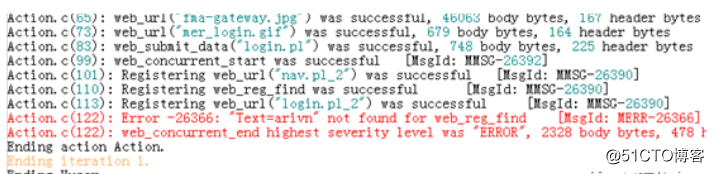
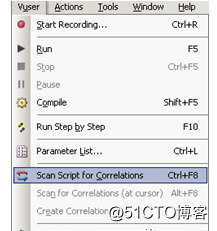
Popup-bezogene Informationsergebnisse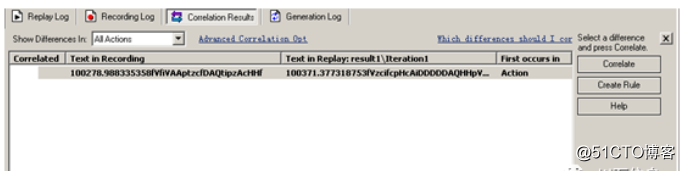
Überprüfen Sie die Ergebnisse des Scans, wählen Sie die Daten aus, die zugeordnet werden sollen, und klicken Sie auf die Schaltfläche Korrelieren, um eine Zuordnung zu erstellen. Zu diesem Zeitpunkt wird vor den zugeordneten Daten ein grünes Häkchen angezeigt (siehe Abbildung).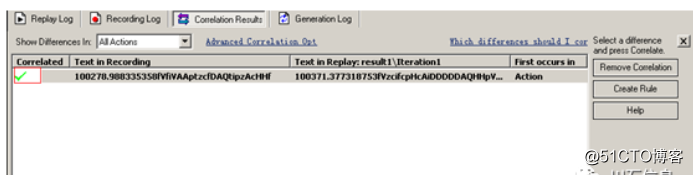
Klicken Sie dann auf die Schaltfläche Regel erstellen, um eine Regel für die Zuordnung zu erstellen. Das Dialogfeld WebStudioViews wird angezeigt, in dem die Informationen zur linken und rechten Begrenzung der Regel angezeigt werden. Klicken Sie auf die Schaltfläche "Ja" (siehe Abbildung).
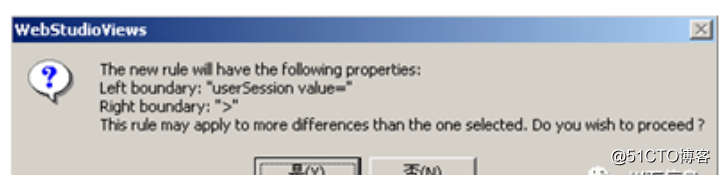
So wurde der Verein gegründet
Sie können die gerade erstellte Regel unter Extras → Aufzeichnungsoptionen → HTTP-Eigenschaften → Korrelation sehen, wie in der Abbildung gezeigt.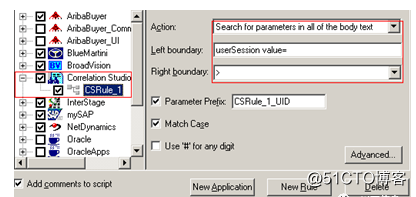
Der linke und rechte Rand der Regeln in der Abbildung stimmen mit dem linken und rechten Rand der Eingabeaufforderung überein, die in der Abbildung angezeigt wird.
Manuelle Verknüpfung
Die Zuordnungen vor und nach der Aufzeichnung gehören zur Kategorie der automatischen Zuordnung. Unter normalen Umständen kann die automatische Zuordnung die meisten Zuordnungsprobleme bei der Skriptaufzeichnung lösen. Wenn jedoch eine Situation vorliegt, die mit den beiden oben genannten Methoden nicht gelöst werden kann, können Sie nur die manuelle Zuordnung verwenden Die zugehörige Methode ist zugeordnet. Das Prinzip der manuellen Zuordnung und der automatischen Zuordnung ist dasselbe. Für die manuelle Zuordnung müssen Sie zuerst den Betrag ermitteln, der zugeordnet werden muss, und dann die von LoadRunner bereitgestellte Zuordnungsfunktion verwenden, um die Zuordnung durchzuführen.
Die allgemeinen Schritte für die manuelle Zuordnung lauten wie folgt:
1. Zeichnen Sie zwei Skripte auf, um sicherzustellen, dass der Geschäftsprozess und die verwendeten Daten identisch sind.
Einfach ausgedrückt wird dieselbe Aufzeichnungsaktion beim Aufzeichnungsprozess verwendet, um zwei Skripte aufzuzeichnen.
2. Verwenden Sie das WinDiff-Tool, um die beiden Skripte zu vergleichen und die Daten zu finden, die zugeordnet werden müssen.
WinDiff ist das Dateivergleichstool, mit dem LoadRunner geliefert wird. Es wird verwendet, um den Inhalt von zwei Dateien zu vergleichen, die Unterschiede zwischen den beiden herauszufinden, die Unterschiede in den beiden Skripten zu beurteilen und dann die Daten zu finden, die zugeordnet werden müssen. Der Grund, warum der Vergleich hier benötigt wird, liegt darin, dass die Daten, die zugeordnet werden müssen, die vom Server zurückgegebenen Daten sind. Wenn im Vergleich festgestellt wird, dass für denselben Parameter der vom Server zurückgegebene Wert inkonsistent ist, sind die Daten dynamisch und müssen zugeordnet werden.
Wählen Sie im Menü "Werkzeug" die Option "Mit Vuser vergleichen" (siehe Abbildung).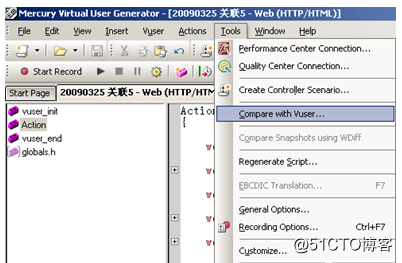
Wählen Sie im Popup-Dialogfeld das Skript aus, das mit dem aktuellen Skript verglichen werden soll (siehe Abbildung).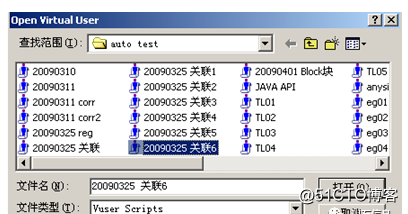
Dann wird WinDiff gestartet und die beiden Skripte werden gleichzeitig angezeigt, und die Unterschiede werden angezeigt. WinDiff markiert die verschiedenen Skripte mit einer ganzen gelben Linie, wie in der Abbildung gezeigt.
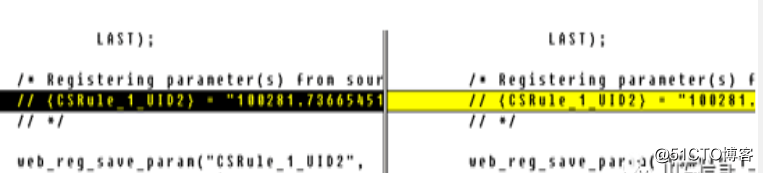
Überprüfen Sie dann die Unterschiede zwischen den beiden Skripten. Möglicherweise muss jeder der Unterschiede zugeordnet werden. Hinweis: Der Unterschied von lr_think_time muss nicht analysiert werden, da lr_think_time verwendet wird, um die Verzögerungszeit des Denkens des Benutzers zwischen den einzelnen Schritten zu simulieren.
3. Suchen Sie die linken und rechten Randzeichenfolgen. Bevor Sie die Korrelationsfunktion einfügen, müssen Sie zuerst die linken und rechten Begrenzungszeichenfolgen suchen, die verschiedenen Zeichen im WinDiff-Vergleich kopieren und die entsprechende Position im Generierungsprotokoll suchen, wie in der Abbildung gezeigt.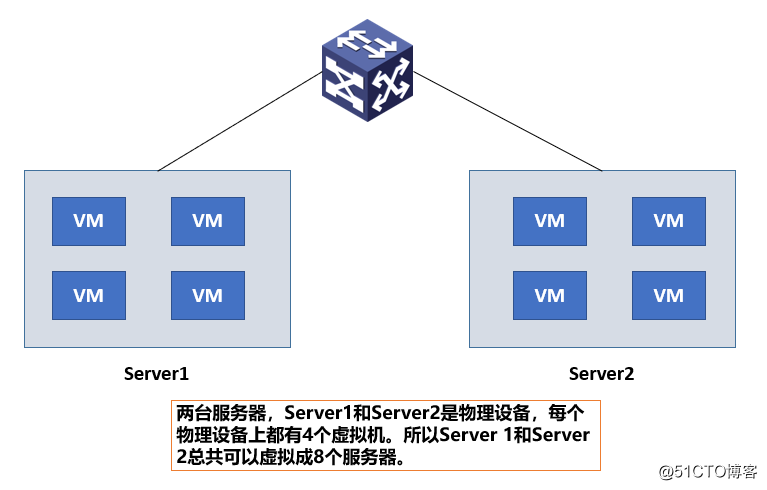
Die Abbildung zeigt deutlich den linken und rechten Rand der zugehörigen Daten. Der linke Rand ist "userSession value =" und der rechte Rand ist ">". Je länger der linke und rechte Rand ist, desto besser. Auf diese Weise kann die Korrelationsfunktion wie folgt geschrieben werden.
web_reg_save_param ("CSRule_1_UID2", "LB = userSession value =", "RB =>", "Ord = 1", "RelFrameId = 1", "Search = Body", LAST);
4. Verwenden Sie die Funktion web_reg_save_param, um die Zuordnung manuell herzustellen. Nachdem Sie die linken und rechten Grenzen der Regel gefunden haben, müssen Sie die Funktion web_reg_save_param einfügen, um die Zuordnung manuell herzustellen. Suchen Sie zunächst die Position, an der die Zuordnungsfunktion eingefügt wird, und klicken Sie auf Vuser → Laufzeiteinstellungen → Allgemein → Protokoll → Erweitertes Protokoll, um alle folgenden Optionen auszuwählen. Suchen Sie die verschiedenen Zeichenfolgen in WinDiff im Wiedergabeprotokoll. Wie in der Abbildung gezeigt, wird die Position der zugehörigen Funktion vor diesem Code eingefügt.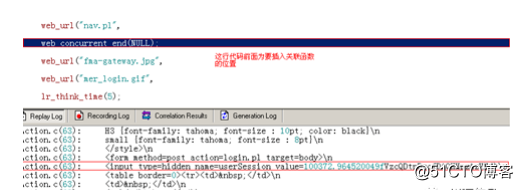
5. Ersetzen Sie die zugehörigen Daten im Skript durch Parameter. Nachdem Sie die Parameter mit web_reg_save_param festgelegt haben, besteht der nächste Schritt darin, den Fuß durch den Parameter CSRule_1_UID2 zu ersetzen
Das Ergebnis der endgültigen Parameter ist in der Abbildung dargestellt.